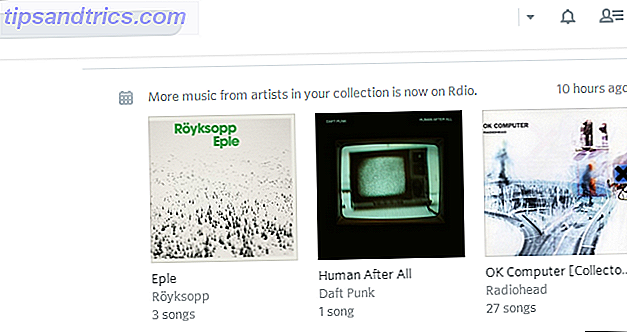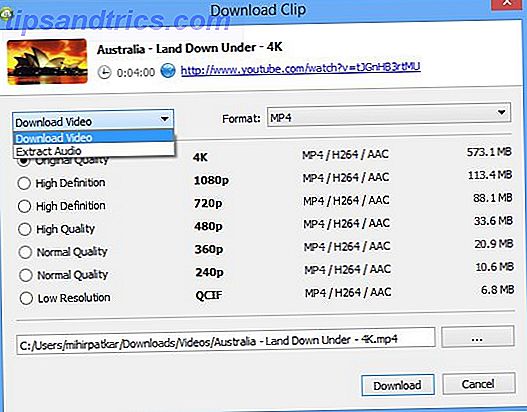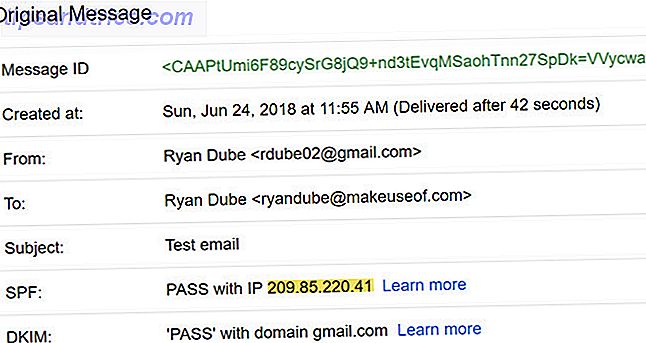Le très attendu OmniFocus 2 (39, 99 $) a fait sa grande entrée avec une conception révisée et plus propre et des sections rationalisées pour la gestion et l'examen des projets, des tâches et des éléments signalés.
Il y a quelques années, j'ai abandonné l'OmniFocus original parce qu'il me semblait trop compliqué pour ce dont j'avais besoin. J'utilise actuellement la version 2Do pour Mac et iOS de Guided Ways récemment révisée. Prenez le contrôle des tâches et des tâches avec le puissant 2Do pour Mac et iOS. Prenez le contrôle des tâches et des tâches avec le puissant 2Do pour Mac et iOS. L'application est le meilleur moyen de rester au top de vos tâches et de vos projets, et 2Do est l'un des organisateurs multi plates-formes les plus robustes pour Mac, iOS et Android. Lire la suite, mais l'élégante refonte de OmniFocus 2 me demande si je devrais passer à la version redessinée.
OmniFocus 2 est vendu en version standard (39, 99 $) et pro (79, 99 $), avec un téléchargement d'essai de 14 jours qui permet de passer (dans la barre de menus: OmniFocus> Mode d'essai gratuit ) entre les deux versions pour comparer les différences. Vous pouvez également acheter la version standard sur le Mac App Store et passer à la version pro plus tard.
Une interface utilisateur complètement repensée
Je me suis toujours senti un peu confus lorsque j'utilisais la version précédente d'OmniFocus (capture d'écran ci-dessous), avec ses nombreux menus déroulants et ses options de visualisation et de gestion des entrées. De plus, l'application était moins attrayante et plus encombrée que d'autres solutions comme Things et 2Do.
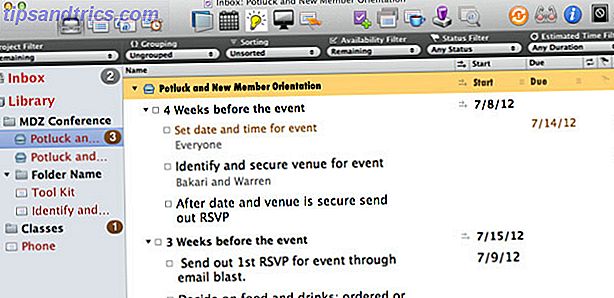
Si vous préférez le nouveau design plat d'iOS 7 10 applications tierces géniales et leurs mises à jour iOS 7 10 applications tierces impressionnantes et leurs mises à jour iOS 7 Notre guide iOS 7 récemment publié vous mettra à jour sur les nouvelles choses brillantes à vérifier, et aujourd'hui je vais partager dix de mes applications préférées et leurs nouvelles conceptions et ... En savoir plus, vous allez admirer OmniFocus 2. Toutes les icônes et les boutons se complètent mutuellement, et les cinq sections visibles par défaut ou ce que l'on appelle des perspectives (Boîte de réception, Projets, Contextes, Prévisions, Marqués, Révision) facilitent la localisation et la gestion des tâches et autres éléments.

Ajouter des projets et des tâches
En général, la gestion des tâches dans OmniFocus se compose de projets et de libellés "contextuels", basés sur le système de gestion des tâches Getting Things Done (GTD). Je ne suis pas un utilisateur de la méthode GTD, mais la principale différence entre les projets et les contextes est que les projets consistent en plusieurs actions ou tâches qui peuvent prendre plusieurs semaines ou plusieurs mois, alors qu'un ou plusieurs contextes peuvent être affectés aux actions, aux projets et des groupes pour indiquer où ou avec qui mener une action, comme une épicerie, un bureau, un client, un courriel ou un ordinateur.
Dans le nouveau OmniFocus, les projets sont basés sur trois types d'actions:
- Actions parallèles: peuvent être complétées sans ordre particulier, comme une liste de livres à lire.
- Projets séquentiels: plusieurs actions doivent être exécutées dans un ordre particulier, comme peindre votre garage.
- Actions individuelles: une liste d'actions vaguement liées, telles que les tâches ménagères courantes, ou une liste de courses.
Lorsque vous créez un nouveau projet, OmniFocus vous permet d'appuyer deux fois sur la touche Retour pour créer une nouvelle action. Un projet peut même être mis en mode focus, ce qui masque tous les autres projets et peut même être ouvert dans une fenêtre séparée.
J'aime particulièrement la façon dont les projets peuvent être étiquetés actifs, en attente, terminés ou abandonnés. Vous pouvez bien sûr supprimer un projet, mais il est bon qu'un projet (comme un atelier que vous faites deux ou trois fois par an) avec toutes ses actions puisse être marqué comme terminé, caché, puis marqué comme incomplet quand vous avez besoin de l'utiliser encore. En cliquant sur le bouton Afficher dans la barre d'outils, vous pouvez définir OmniFocus pour afficher tous les éléments et projets terminés et abandonnés, ou uniquement les éléments actifs.

Quand il s'agit d'ajouter des actions, c'est plutôt simple. Cliquez sur le nouveau bouton d'action et ajoutez un titre, attribuez un "différé" ou une date d'échéance et affectez l'élément à un projet et / ou un contexte. OmniFocus, comme 2Do et Things, inclut également une fonction d'entrée rapide dans laquelle les éléments et les coupures sélectionnées provenant de Mail et d'autres applications peuvent être créées en dehors d'OmniFocus.
Malheureusement, contrairement à 2Do, OmniFocus doit être lancé pour utiliser sa fonction d'entrée rapide. D'un autre côté, 2Do n'inclut pas de fonction de découpage comme OmniFocus, qui placera le découpage sélectionné dans le champ de titre de la boîte de saisie.

Comme avec 2Do, vous pouvez utiliser la touche de tabulation pour vous déplacer entre chaque champ dans la zone d'entrée rapide, ce qui signifie qu'il est possible de créer une entrée sans avoir à utiliser votre souris.
Comme vous pouvez vous y attendre, vous pouvez également ajouter des notes et affecter des dates estimées récurrentes aux éléments d'action. Vous pouvez également attacher et lier des fichiers à des actions et les prévisualiser dans une fenêtre Liste des pièces jointes ( Fenêtre> Liste des pièces jointes ). Mais pour une raison quelconque, les fichiers attachés n'apparaissent pas dans la fenêtre lorsque je l'ouvre. Avec 2Do, les fichiers image et audio peuvent être intégrés dans des éléments, au lieu d'être simplement des pièces jointes.
Comprendre les contextes
Les contextes peuvent être constitués de tâches ou d'actions liées au projet, et d'éléments autonomes, ou peuvent être pour tout ce que vous aimez. Par exemple, vous pouvez créer un contexte pour tous vos éléments liés aux e-mails, bien qu'ils puissent appartenir à différents projets. Lors de la rédaction d'un e-mail, vous pouvez décider de supprimer plusieurs tâches liées à l'e-mail en même temps. Un autre contexte pourrait être pour toutes les courses que vous devez faire.

Les contextes sont particulièrement utiles avec la version iOS d'OmniFocus, qui inclut la fonctionnalité d'alarme de localisation. Comment configurer les alertes de localisation dans les rappels iPhone Configurer les alertes de localisation dans les rappels iPhone Définir des alertes basées sur la localisation à l'aide de l'application iOS Reminders acheter du pain ou ramasser un paquet encore jamais. En savoir plus, similaire à l'application Rappels intégrée.
Encore plus de fonctionnalités
OmniFocus inclut d'autres zones «en perspective» pour filtrer les éléments marqués et les éléments affectés à la révision. La perspective Prévision fournit une liste des dates différées et échéancées à venir, ainsi que des événements affectés à votre calendrier Mac par défaut.
Comme avec la version précédente d'OmniFocus, des perspectives personnalisées peuvent être créées, en fonction des filtres et des focus assignés. C'est ici qu'intervient la version pro, qui inclut également le support AppleScript.

Heureusement, OmniFocus 2 permet également d'affecter une date et une heure de différé par défaut aux nouveaux éléments. Les préférences OmniFocus incluent d'autres paramètres pour la prise en charge des notifications Mavericks par défaut, de nouveaux paramètres de projet et des paramètres de synchronisation avec vos autres appareils Mac et iOS exécutant OmniFocus.
Il y a beaucoup plus à apprendre sur OmniFocus 2, et OmniGroup a produit et publié un manuel gratuit dans la boutique iTunes Book.
Vaut un essai Télécharger
La version pro d'OmniFocus 2 inclut la fonctionnalité permettant de créer des perspectives personnalisées et de configurer la barre latérale pour afficher les perspectives souhaitées. Il inclut également une fonction de focus de projet unique, qui masque tous les autres projets et actions, et le support AppleScript pour automatiser les tâches courantes, ainsi que d'autres fonctions d'OmniFocus.
OmniFocus vaut vraiment le téléchargement d'essai gratuit, bien que de nombreux nouveaux utilisateurs potentiels comme moi-même pourraient hésiter à débourser les coûts de la migration de leur solution actuelle de gestion des tâches. La version pro d'OmniFocus 2 (79, 99 $) est assez chère, et les versions iOS sont vendues séparément pour iPad (39, 99 $) et iPhone (19, 99 $).
Faites-nous savoir ce que vous pensez d'OmniFocus 2 et ce que vous aimez et n'aimez pas, c'est une refonte totale.